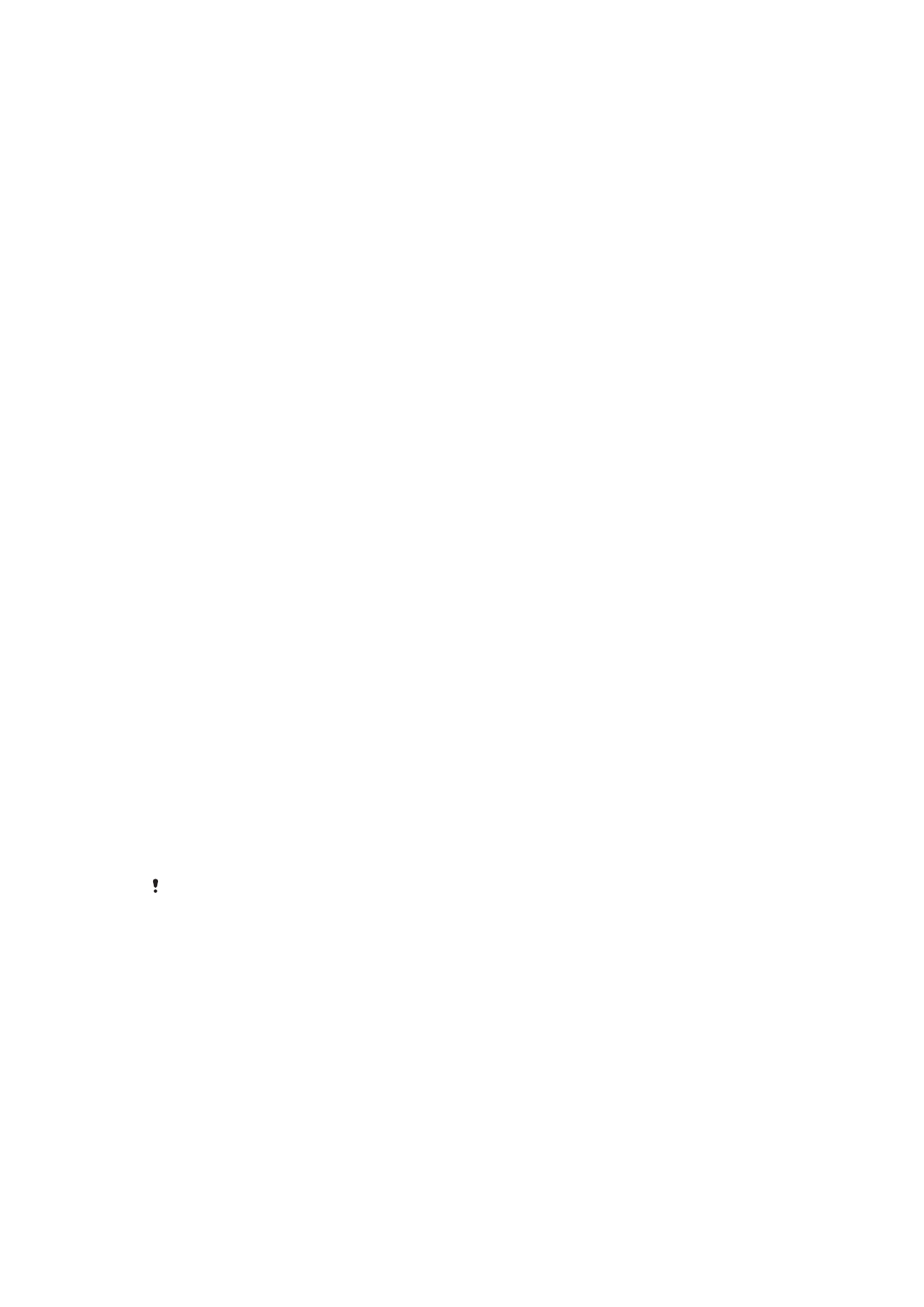
Kyçja e ekranit
Ka disa opsione të disponueshme për kyçjen e ekranit. Niveli i sigurisë i secilit lloj të
kyçjes përmendet më poshtë të renditur nga më i dobëti deri te më i forti:
•
Rrëshqitja e shpejtë: pa mbrojtje, por mund të qaseni shpejt tek Ekrani bazë.
•
Modeli: vizatoni një model të thjeshtë me gisht për të shkyçur pajisjen tuaj.
•
Kodi PIN: futni një kod PIN numerik me të paktën katër shifra për të shkyçur pajisjen tuaj.
•
Fjalëkalimi: futni një fjalëkalim alfanumerik për të shkyçur pajisjen tuaj.
11
Ky është një version i këtij botimi për Internet. © Printojeni vetëm për përdorim privat.
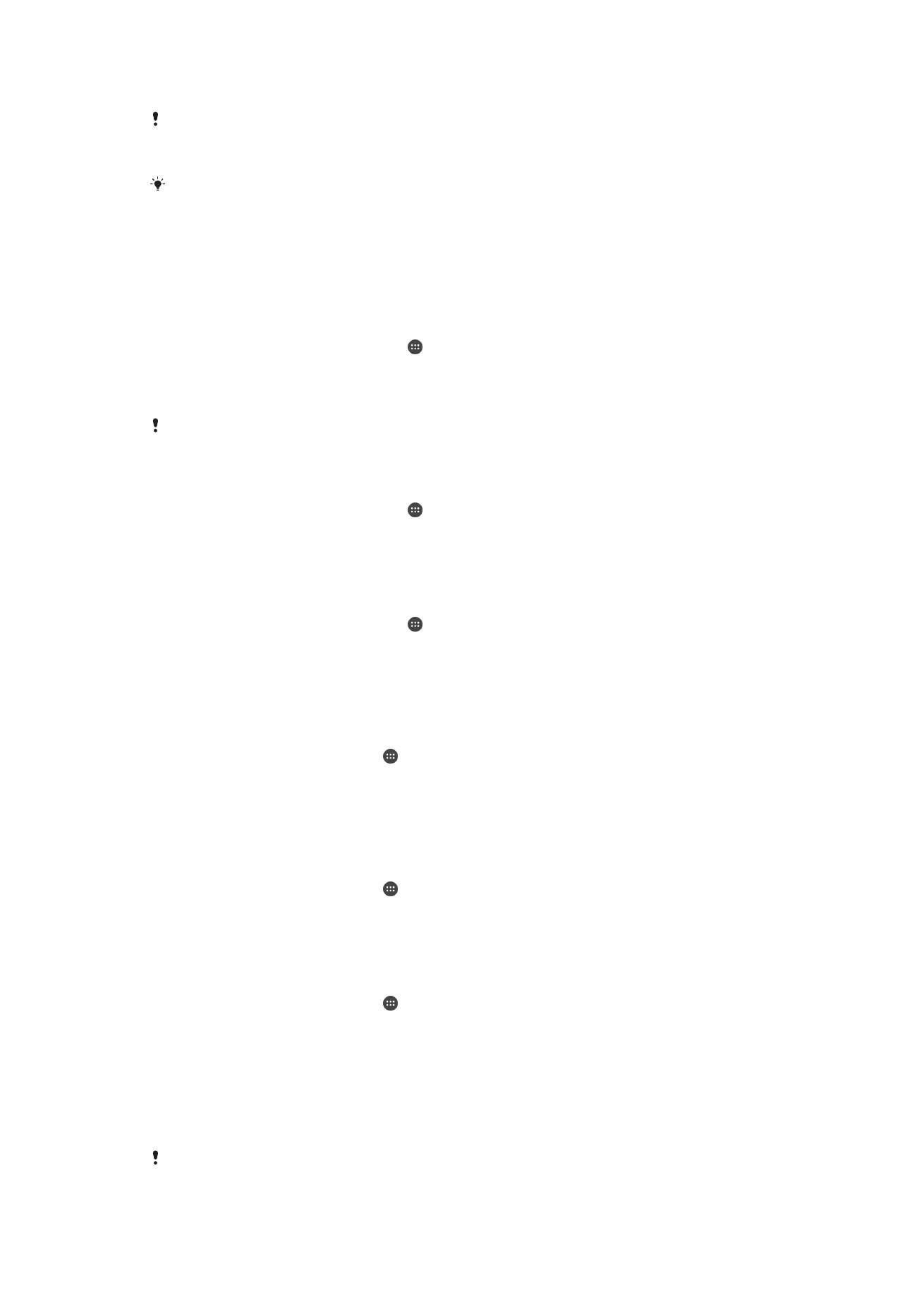
•
Gjurma e gishtit: vendosni gishtin e regjistruar te tasti i energjisë për ta shkyçur pajisjen
Është shumë e rëndësishme që të mbani mend modelin e shkyçjes së ekranit, kodin PIN ose
fjalëkalimin tuaj. Nëse e harroni këtë informacion, rikthimi i të dhënave të rëndësishme, të tilla
si kontaktet dhe mesazhet, mund të jetë i pamundur.
Nëse keni konfiguruar një llogari të Microsoft® Exchange ActiveSync® (EAS) në pajisjen tuaj
Xperia™, cilësimet e sigurisë të EAS mund të kufizojnë llojin e kyçjes së ekranit për të lejuar
vetëm një PIN ose fjalëkalim. Kjo ndodh kur administratori juaj i rrjetit specifikon një tip të
ekranit të kyçjes për të gjitha llogaritë e EAS për arsye sigurie të ndërmarrjes. Kontaktoni me
administratorin e rrjetit të kompanisë ose organizatës tuaj për të kontrolluar se çfarë politikash
të sigurisë së rrjetit janë zbatuar për pajisjet celulare. Funksionaliteti i gjurmëve të gishtave nuk
është i disponueshëm në Shtetet e Bashkuara.
Për të krijuar një model të kyçjes së ekranit
1
Nga
Ekrani bazë, trokitni lehtë tek .
2
Gjeni dhe trokitni lehtë te
Cilësimet > Ekrani i kyçjes dhe siguria > Kyçja e
ekranit > Modeli.
3
Ndiqni udhëzimet në pajisjen tuaj.
Nëse futni një model të pasaktë të kyçjes pesë herë radhë, duhet të prisni 30 sekonda para se
ta provoni përsëri.
Për të ndryshuar llojin e kyçjes së ekranit
1
Nga
Ekrani bazë, trokitni lehtë tek .
2
Gjeni dhe trokitni lehtë te
Cilësimet > Ekrani i kyçjes dhe siguria > Kyçja e
ekranit.
3
Ndiqni udhëzimet në pajisjen tuaj.
Për të ndryshuar modelin e kyçjes së ekranit
1
Nga
Ekrani bazë, trokitni lehtë tek .
2
Gjeni dhe trokitni lehtë te
Cilësimet > Ekrani i kyçjes dhe siguria > Kyçja e
ekranit.
3
Vizatoni modelin tuaj për shkyçjen e ekranit.
4
Trokitni lehtë te
Modeli dhe ndiqni udhëzimet në pajisjen tuaj.
Për të krijuar një PIN të kyçjes së ekranit
1
Nga
Ekrani bazë, trokitni lehtë .
2
Gjeni dhe trokitni lehtë te
Cilësimet > Ekrani i kyçjes dhe siguria > Kyçja e
ekranit > PIN.
3
Futni një PIN numerik dhe më pas trokitni lehtë
Vazhdo.
4
Rifutni dhe konfirmoni kodin tuaj PIN dhe më pas trokitni lehtë
OK.
Për të krijuar një fjalëkalim të kyçjes së ekranit
1
Nga
Ekrani bazë, trokitni lehtë .
2
Gjeni dhe trokitni lehtë te
Cilësimet > Ekrani i kyçjes dhe siguria > Kyçja e
ekranit > Fjalëkalimi.
3
Ndiqni udhëzimet në pajisjen tuaj.
Për të aktivizuar funksionin e shkyçjes me rrëshqitje
1
Nga
Ekrani bazë, trokitni lehtë .
2
Gjeni dhe trokitni lehtë te
Cilësimet > Ekrani i kyçjes dhe siguria > Kyçja e
ekranit.
3
Vizatoni motivin e shkyçjes së ekranit ose futni kodin PIN ose fjalëkalimin në varësi
të llojit të kyçjes së ekranit që është aktivizuar.
4
Trokitni lehtë
Rrëshqitja e shpejtë dhe më pas trokitni lehtë te Po, hiq.
Shkyçja me gjurmët e gishtave
Nëse aktivizoni opsionin e shkyçjes me gjurmën e gishtit, kyçja e ekranit me një model, një kod
PIN ose me një fjalëkalim që konfiguroni shërben si një metodë rezervë për shkyçjen.
12
Ky është një version i këtij botimi për Internet. © Printojeni vetëm për përdorim privat.
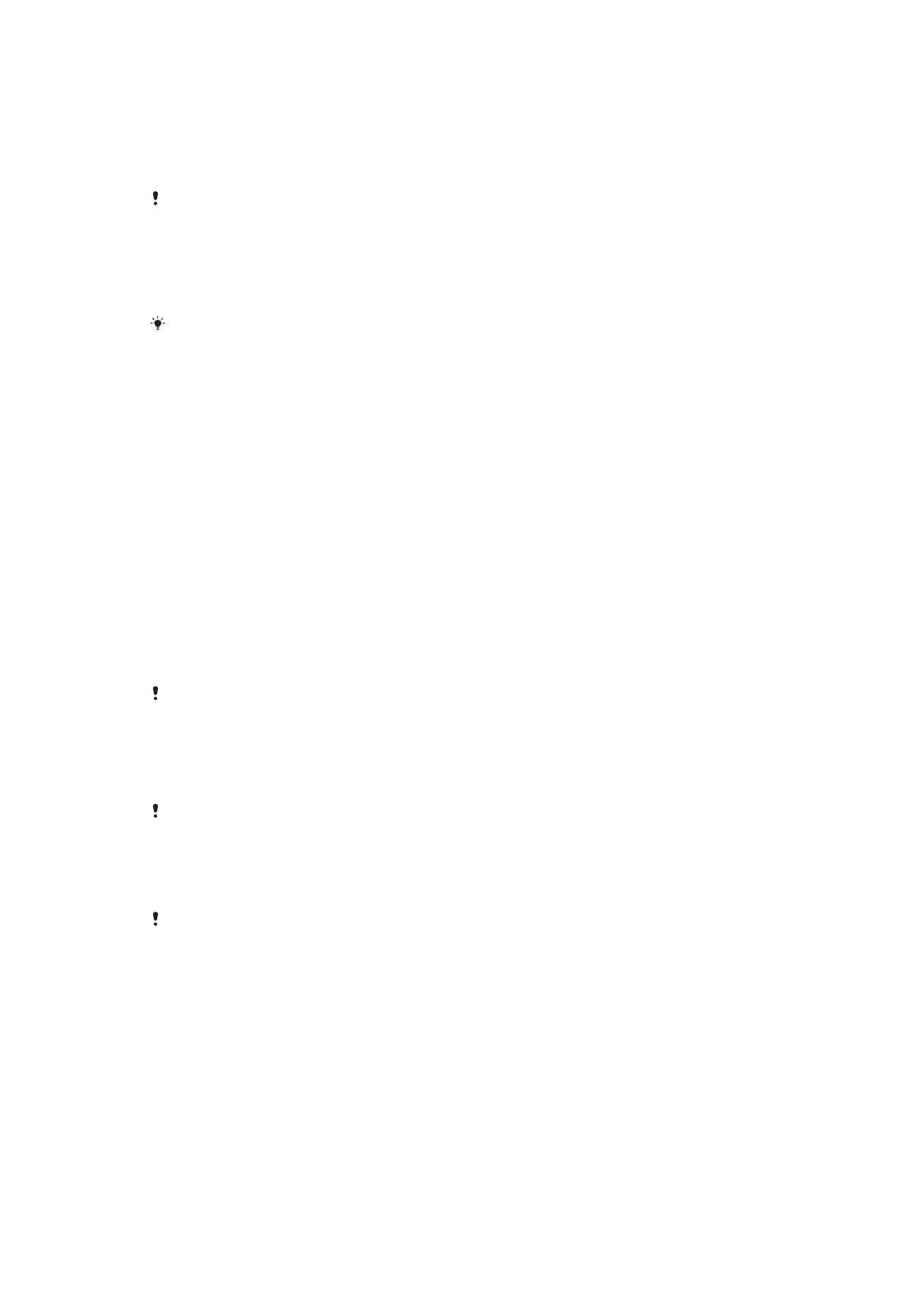
Përzgjedhja e llojeve të tjera të kyçjes së ekranit do të pastrojë të gjitha cilësimet e gjurmëve të
gishtave.
Mund të përdorni gjurmën e gishtit për të shkyçur me shpejtësi pajisjen tuaj. Për të
përdorur këtë tipar, duhet të regjistroni një gjurmë gishti dhe ta aktivizoni këtë tipar te